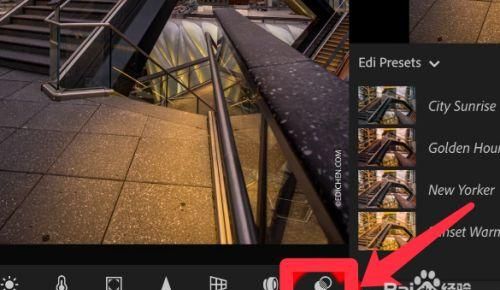本文目录
ps改变照片背景颜色白色
1、使用ps将我们的图片打开,然后在找到选择菜单那里找到色彩范围选项,如图所示。
2、点击色彩范围选项,在弹出的对话框内使用吸管吸取背景色,然后设置容差值如图所示。
3、设置好之后点击确定,我们就得到了背景的选区,如图所示。
4、得到选区之后我们再设置前景色为草绿色,然后按下alt+delete键再按下Ctrl+D键,就可以将背景更换了,如图所示。
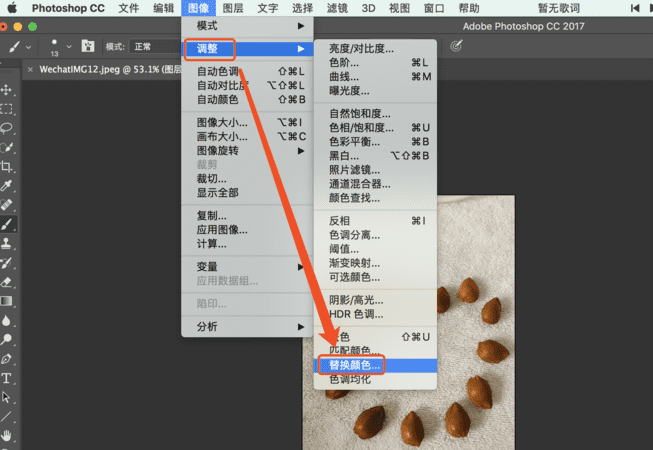
用ps怎么改变的背景颜色要详细流程嘛
步骤如下:
1、首先打开电脑上的Photoshop软件,在上方和左侧有两排工具栏,首先我们点击左上角的【文件】下的【打开】,插入我们要操作的图片。
2、成功插入图片后,在左侧工具栏找到【油漆桶】标志,一般是跟【渐变工具】在一个项下的。
3、接着我们在左下角找到两个框框叠加的图标,双击上层图标,这时会弹出一个对话框,让我们选取自己要改变的颜色,点击【确定】就可以了。
4、这时我们就把鼠标放到图片背景的任意一个位置,单击即可。
5、现在图片背景就变成蓝色的了,重复上面的操作,可以任意改变图片的背景颜色。
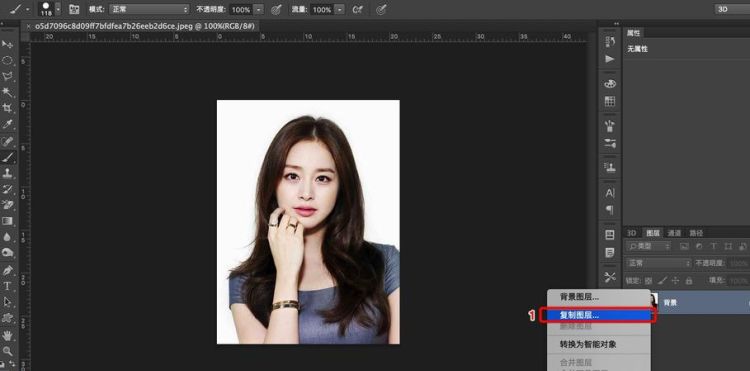
photoshop如何更换照片背景颜色
用户询问如何使用Photoshop更换图片的红色背景颜色,这需要使用到Photoshop的选区工具、色彩调整工具以及图像修复工具。以下是一种可能的方法:
打开图片:在Photoshop中打开你想要处理的图片。
选取工具:在工具箱中,选择快速选择工具(Quick Selection Tool),这个工具能自动识别并选择图片中的背景颜色。对于复杂的背景,可能需要结合使用套索工具(Lasso Tool)或者磁性套索工具(Magnetic Lasso Tool)进行细致的选择。
细化选区:在选区工具选项条中,选择“调整边缘”(Refine Edge),然后使用“羽化”(Feather)和“平滑”(Smooth)选项对选区进行细化,使选区的边缘更加自然。
颜色调整:在完成选区后,转到“图像”(Image)菜单,然后选择“调整”(Adjust)子菜单下的“色彩平衡”(Color Balance)或者“色相/饱和度”(Hue/Saturation)。在“色彩平衡”中,可以调整红、绿、蓝三种颜色的比例,使背景颜色变浅或者变深。在“色相/饱和度”中,可以通过改变色相(Hue)的值来改变整体颜色。一般来说,将红背景改为蓝背景需要将色相值调至+100。
修复背景:对于剩余的背景颜色,可以使用画笔工具(Paint Bucket Tool)或者填充命令(Fill Command)进行修复。也可以使用“图像”菜单下的“调整”子菜单中的“反相”(Invert Color)命令将背景变成黑色,然后用画笔工具进行细致的修复。
存储图片:完成以上步骤后,可以使用“文件”(File)菜单下的“存储为”(Save As)命令将处理过的图片保存为一个新的文件,以便保留原始图片。
这只是一种基本的处理方法,具体的操作可能还需要根据图片的实际情况进行调整。需要注意的是,Photoshop的使用需要一定的技巧和经验,过度使用某些工具可能会导致图片质量下降,因此在使用过程中需要不断尝试和调整。

ps怎么改变照片背景颜色
现在的很多证件照都会要求使用纯色背景,但是如果我们在家里拍照的话很难有满足要求的背景,这个时候就可以使用photoshop这款软件来改变照片背景颜色了,而且只需要清除原背景并重新填充就可以了。
ps怎么改变照片背景颜色:
1、首先我们点击左上角“文件”,打开一张需要更改背景的图片。
2、接着右键选中橡皮擦,使用“魔术橡皮擦工具”
3、在界面左上角可以设置“容差”,容差越小精准度越高。
4、然后我们点击图片的背景部分,就可以清除掉照片的原背景了。
5、接着我们在图层面板中选择“新建图层”
6、右键选中渐变工具,使用“油漆桶工具”
7、再将前景色更改我们想要使用的背景色。
8、然后把新建的图层移动到图片图层下方。
9、最后选中新建的图层,在其中按下油漆桶进行填充就可以更改背景颜色了。
方法二:
1、如果我们是要把底层的背景改变颜色。
2、只需要在新建的时候,在其中更改背景内容就可以了。
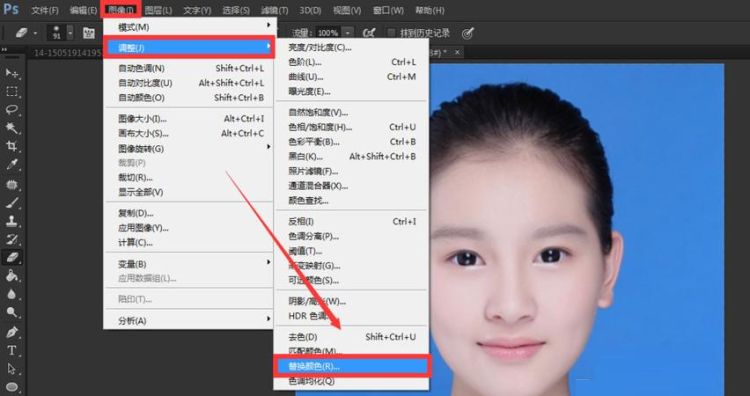
以上就是关于ps如何修改照片底色,ps改变照片背景颜色白色的全部内容,以及ps如何修改照片底色的相关内容,希望能够帮到您。
版权声明:本文来自用户投稿,不代表【蒲公英】立场,本平台所发表的文章、图片属于原权利人所有,因客观原因,或会存在不当使用的情况,非恶意侵犯原权利人相关权益,敬请相关权利人谅解并与我们联系(邮箱:350149276@qq.com)我们将及时处理,共同维护良好的网络创作环境。